Como criar uma nova pasta no Mac
Como criar uma nova pasta no Mac
Quando você está começando com um novo Mac, com seu amplo espaço de armazenamento e uma área de trabalho intocada, parece que o céu é o limite. Você pode deixar as capturas de tela se acumularem na área de trabalho, os downloads na pasta de Downloads e manter a pasta Documentos vazia.
No entanto, com o passar dos dias, semanas e meses, você começa a se afogar em arquivos, dezenas e dezenas de arquivos. É nesse momento que um pouco de organização pode salvar sua produtividade.
Como criar uma nova pasta no Mac usando o Finder
Se você deseja ir além da área de trabalho ou de aplicativos específicos, o Finder é a ferramenta ideal. Este gerenciador de arquivos embutido permite navegar pelas pastas e encontrar arquivos no seu Mac.
- Abra o Finder a partir do Dock.
- Vá até o local onde deseja criar a nova pasta (Documentos, Área de Trabalho, Downloads, iCloud Drive etc.).
- Clique em Arquivo, no canto superior esquerdo, e selecione Nova Pasta. Alternativamente, você pode usar o atalho de teclado Shift + Command + N.
- Digite o nome da sua pasta e pressione Enter.
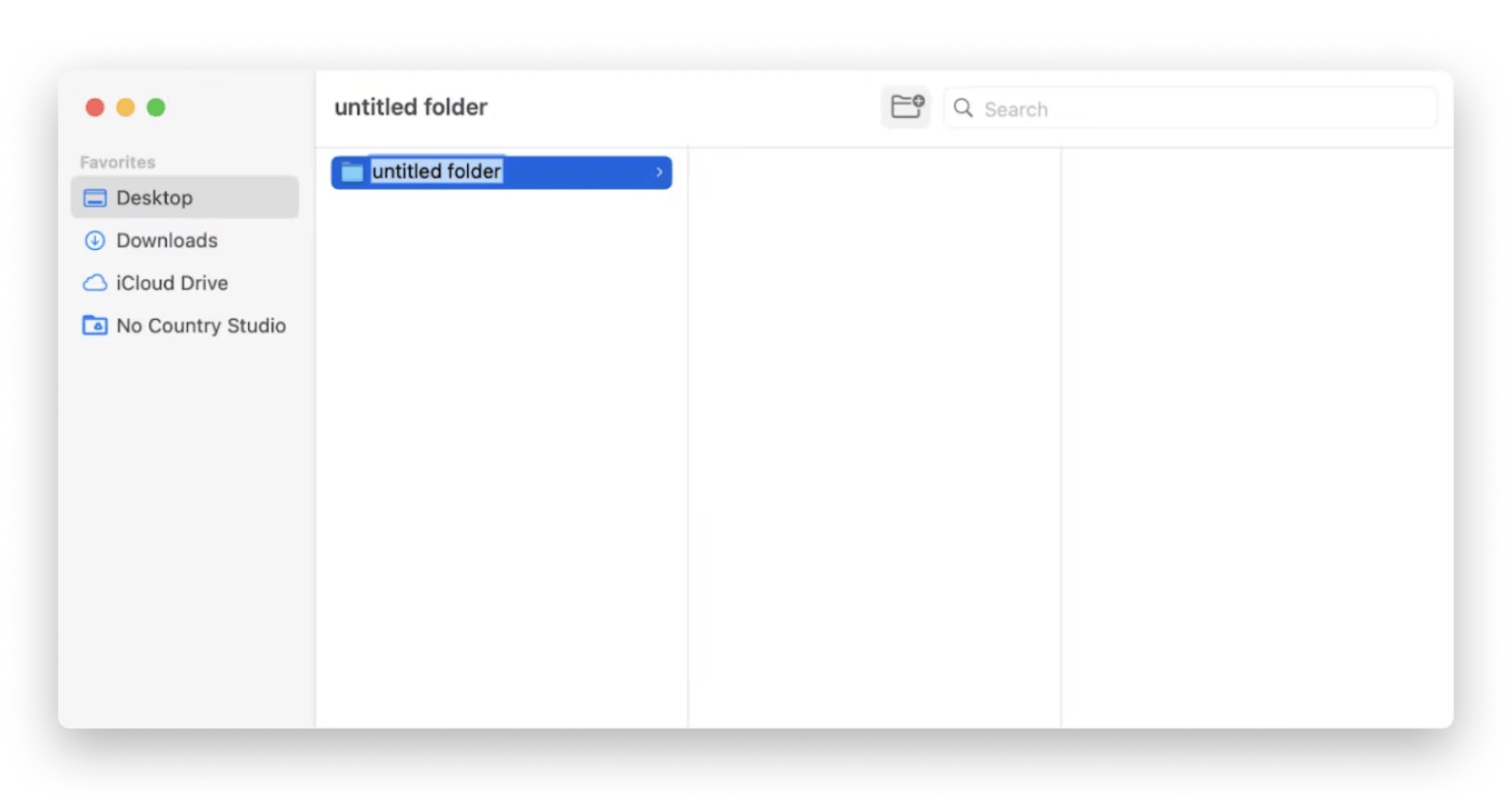
Como criar pastas com atalho de mouse ou trackpad
Você também pode criar rapidamente uma nova pasta utilizando o mouse ou o trackpad.
- Abra a pasta onde deseja adicionar a nova pasta (você também pode permanecer na área de trabalho).
- Clique com o botão direito (ou toque com dois dedos no trackpad) e selecione Nova Pasta.
- Digite o nome da pasta e pressione Enter.
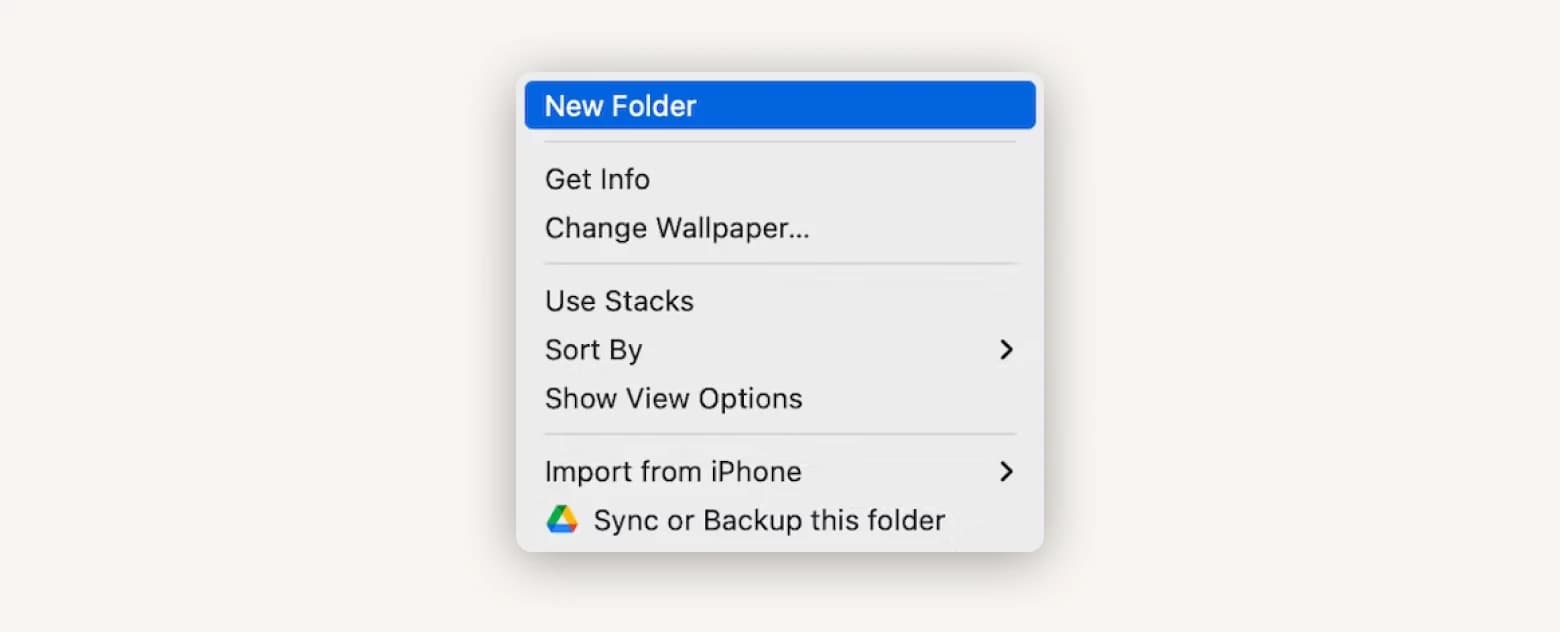
Se você deseja arquivar rapidamente sua pasta para diminuir seu tamanho ou facilitar o envio por e-mail, clique com o botão direito na pasta recém-criada e selecione Compactar. Em instantes, sua pasta será transformada em um arquivo ZIP!
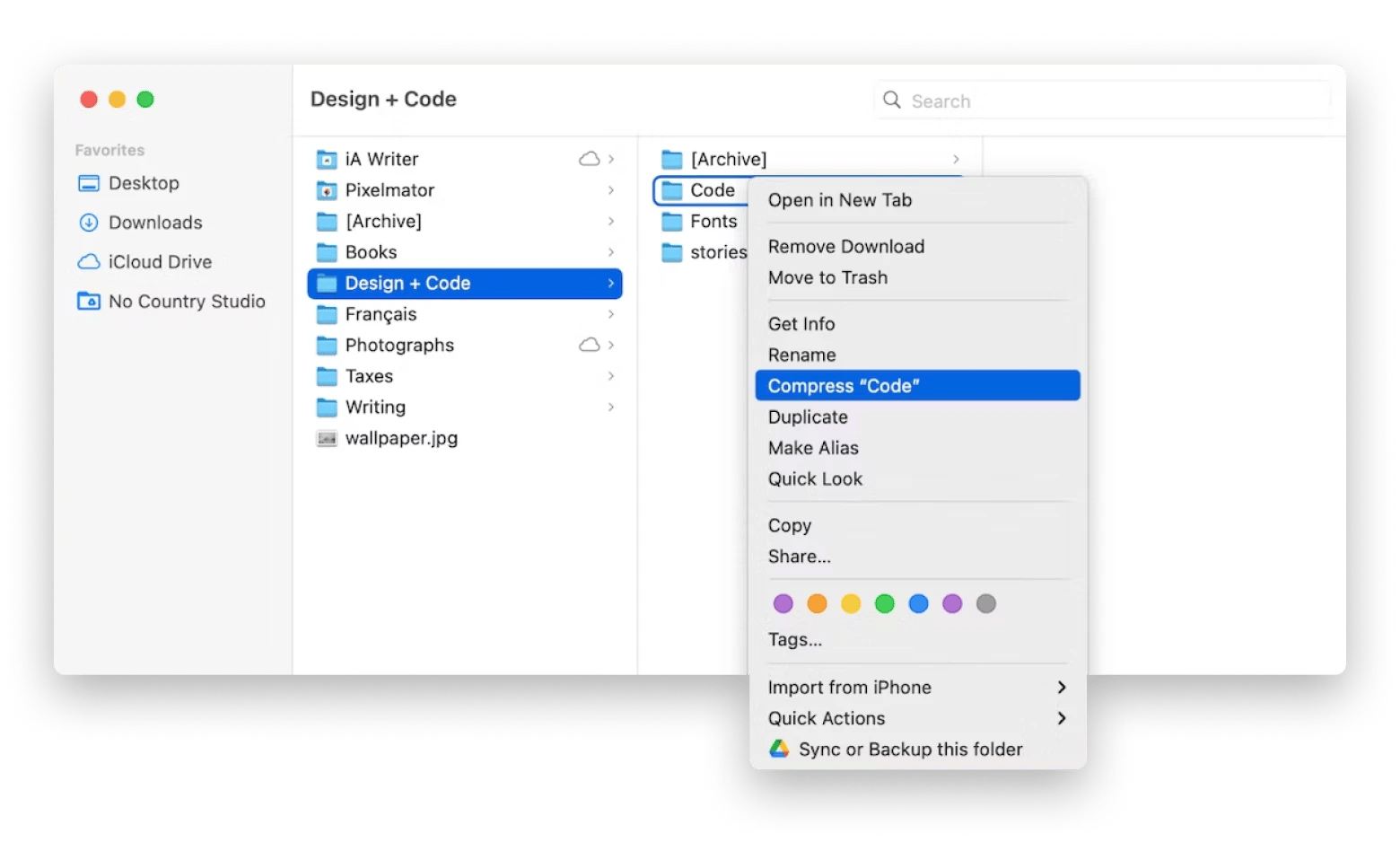
Como criar uma pasta no Mac via seleção de arquivos
Você sabia que é possível criar uma nova pasta e, ao mesmo tempo, mover um conjunto de arquivos para ela automaticamente? Basta selecionar os arquivos que deseja mover, clicar em Arquivo, no canto superior esquerdo da tela, e escolher a opção Nova Pasta com Seleção.
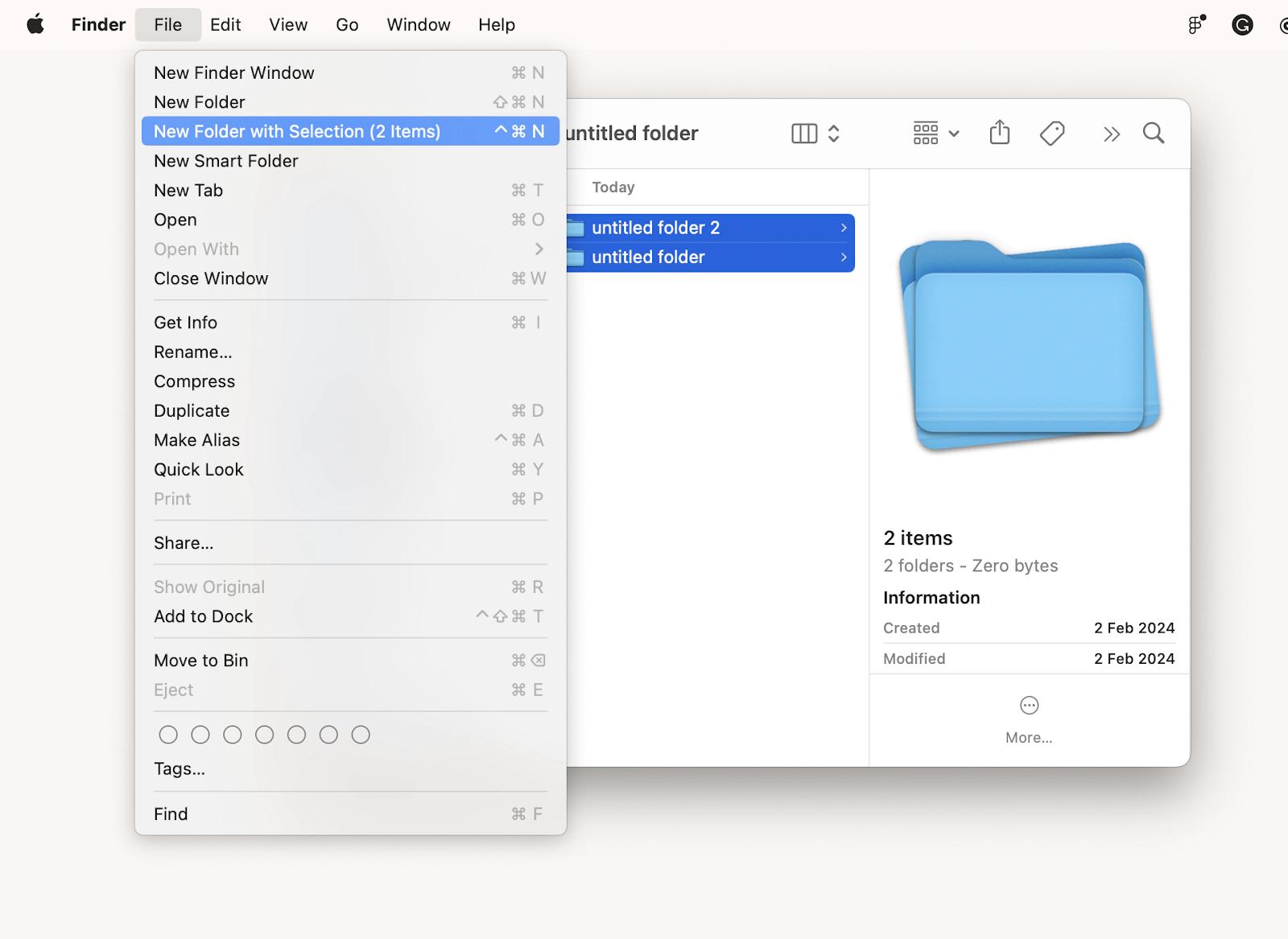
Como criar uma nova pasta no Mac via Terminal
Também é possível criar uma nova pasta no seu Mac utilizando o Terminal. Se você não se sente confiante com o Terminal, recomendamos utilizar as ferramentas mencionadas nas seções anteriores. Porém, se já domina essa ferramenta, criar novas pastas através do Terminal pode ser rápido e prático.
- Abra o Terminal em Aplicativos > Utilitários.
- Vá até o local onde deseja criar a nova pasta. Digite cd (com um espaço) e arraste a pasta desejada para a janela do Terminal. Pressione Enter.
- Digite o comando mkdir seguido do nome desejado para a nova pasta (por exemplo, se você quiser nomear sua pasta como “novos-livros”, digite “mkdir novos-livros”) e pressione Enter. A nova pasta aparecerá no local selecionado.
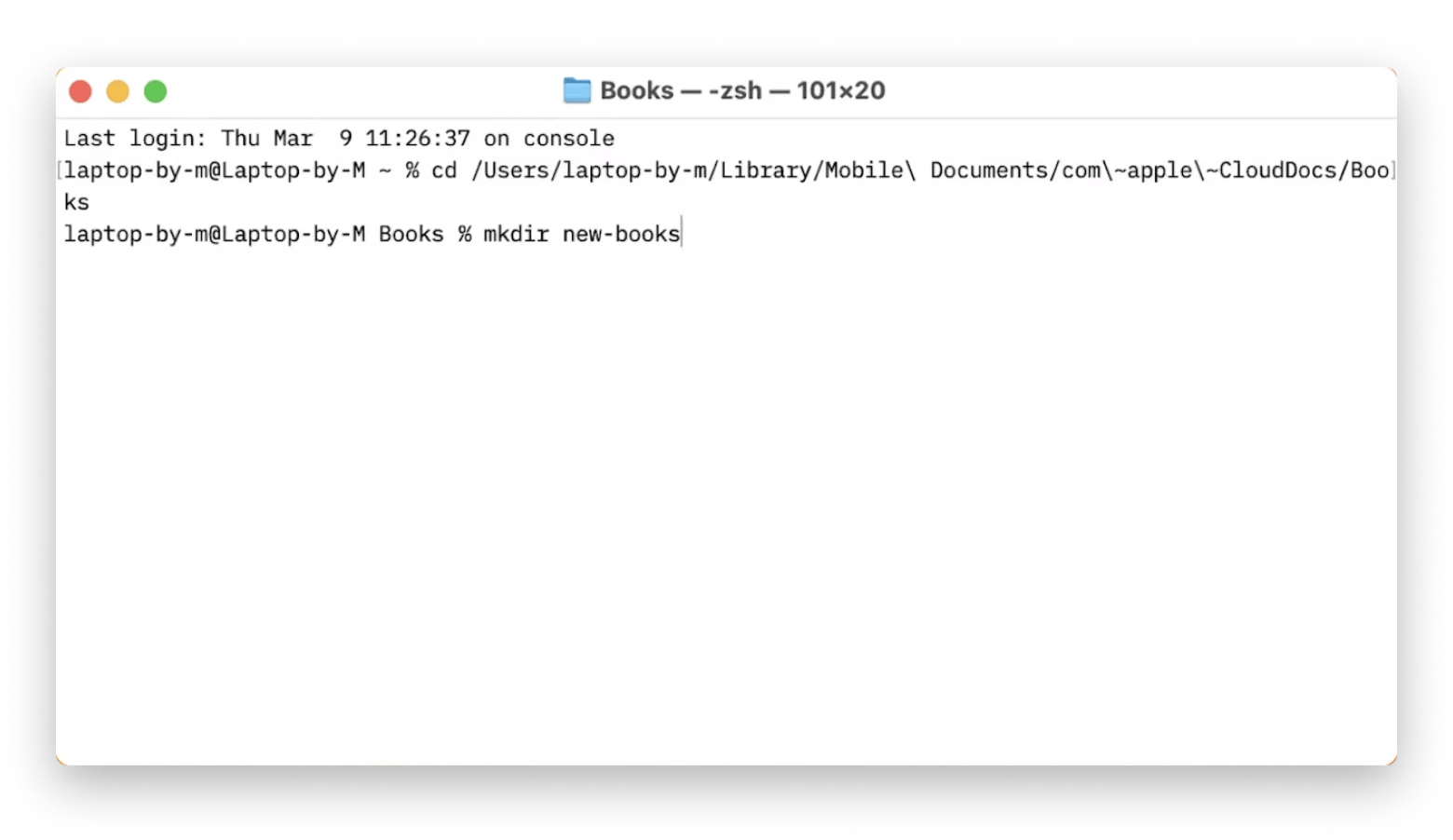
O Terminal é uma ferramenta extremamente útil se você deseja criar várias pastas rapidamente. Basta navegar até a pasta desejada, conforme descrito acima, e executar o comando mkdir seguido dos nomes desejados para as novas pastas.
Por exemplo, o comando mkdir aulas projetos tarefas criará três pastas denominadas “aulas”, “projetos” e “tarefas”. Caso já exista uma pasta com o nome desejado, o Terminal exibirá uma mensagem de notificação.
Como organizar e limpar a área de trabalho do Mac
Depois de criar todas as suas pastas, quais ferramentas podem ajudar a gerenciá-las de forma mais rápida?
Path Finder é um gerenciador de arquivos que oferece uma visão completa dos seus arquivos e pastas. Com um visual de painéis duplos, é possível navegar facilmente ou arrastar e soltar arquivos para movê-los entre pastas. Ele permite também visualizar arquivos, calcular o tamanho das pastas e muito mais.
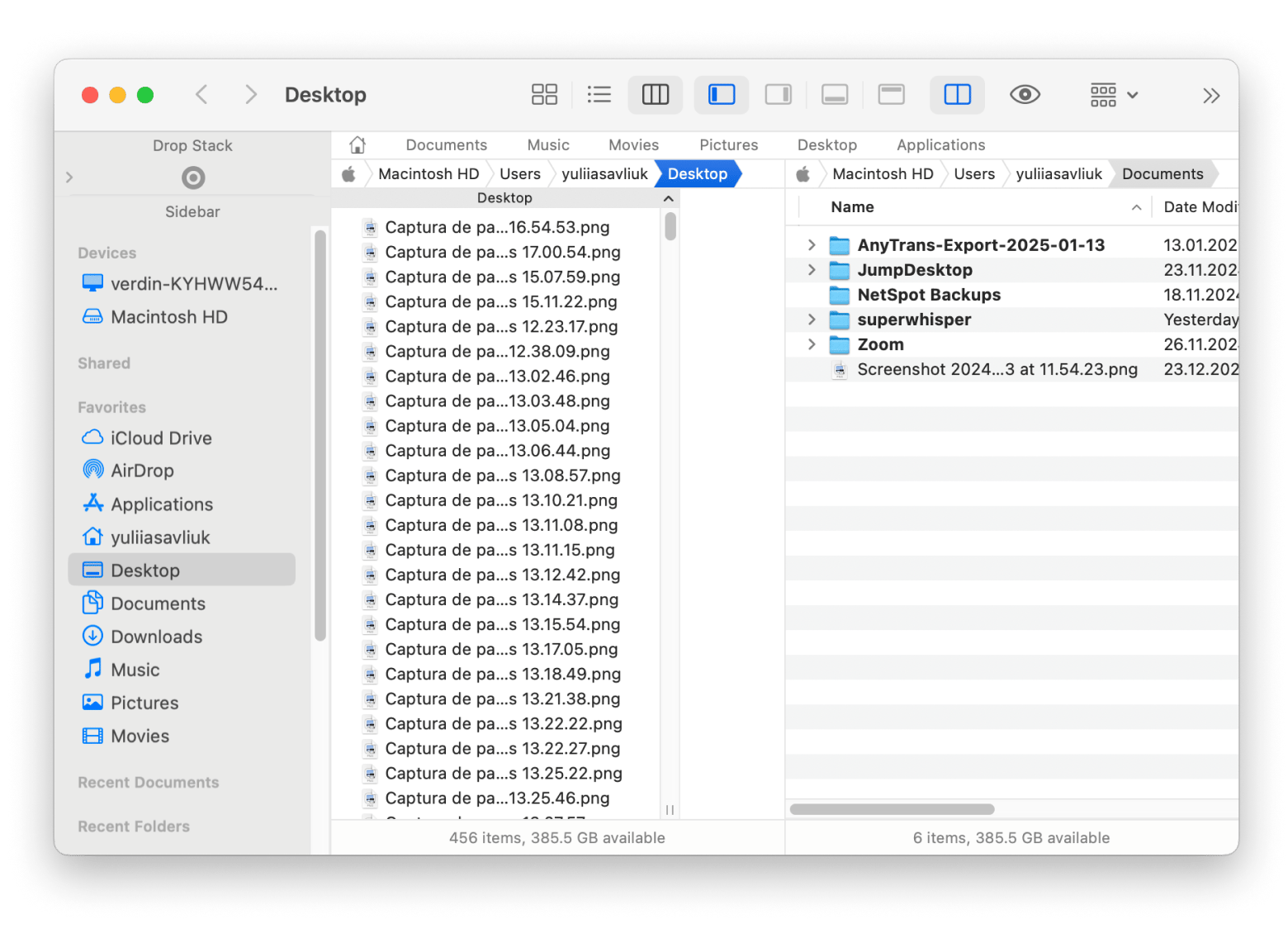
Default Folder X agiliza o acesso a diversas localizações no seu Mac diretamente pela barra de menu. Basta clicar no ícone do aplicativo para navegar rapidamente entre pastas.
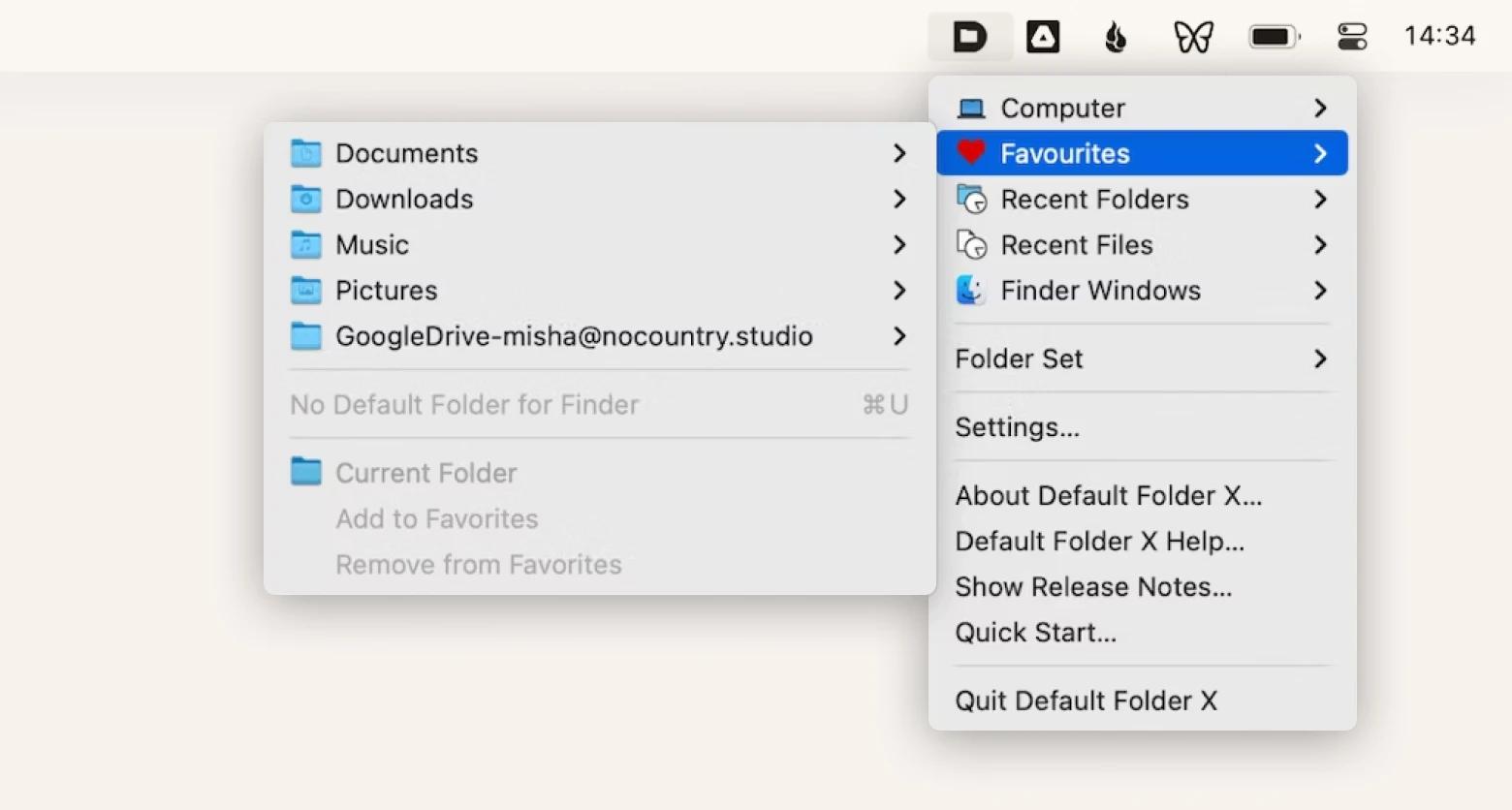
Se você quer economizar tempo organizando os arquivos na área de trabalho, o Spotless pode ser a solução para uma limpeza automática. Com ele, é possível criar regras personalizadas de como os arquivos serão organizados. Basta arrastar os arquivos para o aplicativo e ele se encarrega de organizá-los. Também é possível agendar execuções automáticas para a limpeza em momentos específicos.
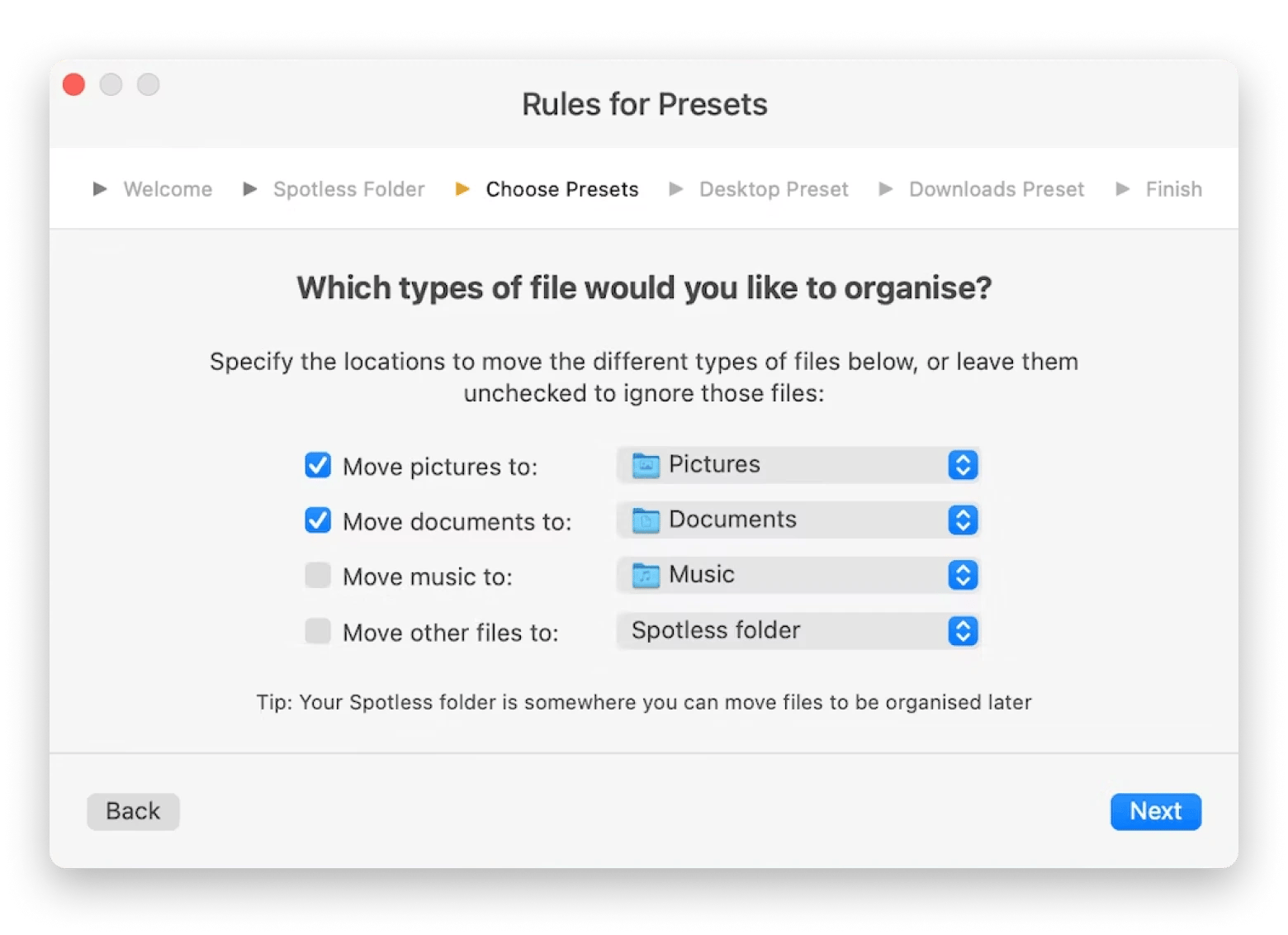
Para dar destaque aos arquivos importantes, você pode personalizar seus ícones.
O Image2icon é uma ferramenta ideal para transformar uma imagem em um ícone e atribuí-lo a um arquivo ou pasta. Basta arrastar a imagem, personalizar o ícone desejado e, em seguida, arrastar a pasta ou arquivo para aplicar a customização. O aplicativo também fornece opções de ícones para facilitar a personalização.
![]()
Como é possível notar, há diversas maneiras de lidar com o crescente número de arquivos e pastas no seu Mac. Seja arquivando os arquivos manualmente ou utilizando aplicativos de terceiros para auxiliar na organização, você pode manter seu sistema limpo e produtivo.
